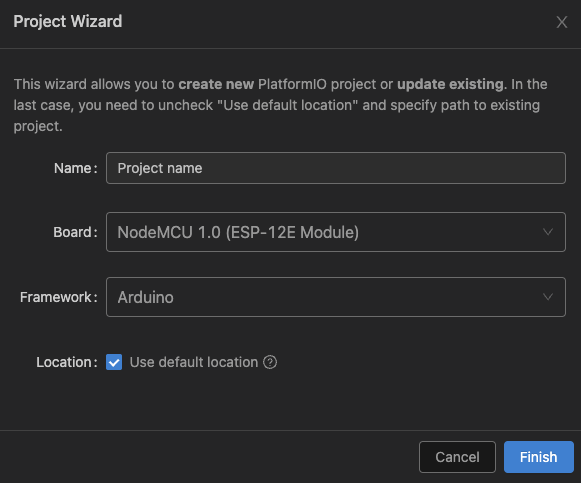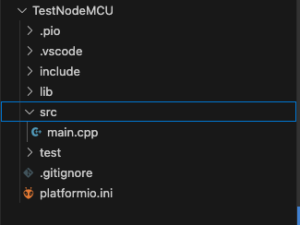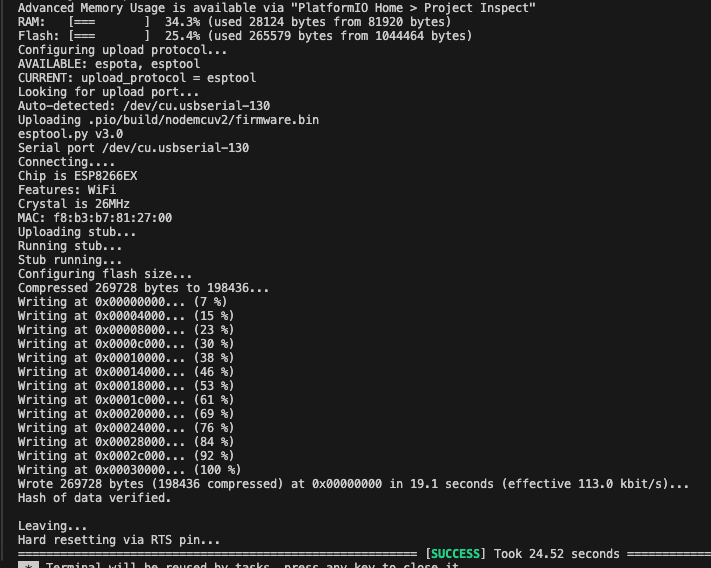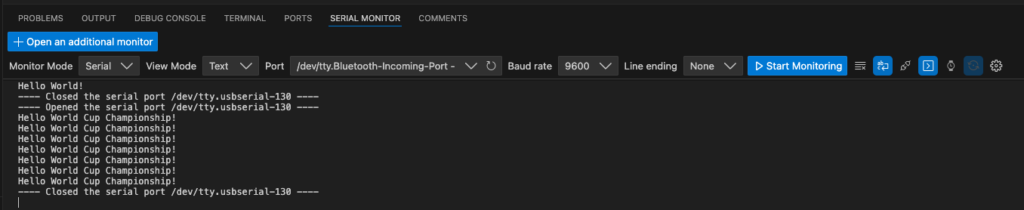Vous voulez utiliser le NodeMCU V3 (ESP8266) sans prise de tête ?
Vous pouvez l’utiliser facilement à l’aide de Visual Studio Code et son extension PlatformIO.
Pré-requis:
- installer Visual Studio Code
- dans les extensions, chercher et installer PlatformIO
- NodeMCU (ici V3)
PlatformIO se charge d’installer le firmware qui correspond à votre board (ici NodeMCU v3) et à votre framework (ici Arduino). Pour cela, il faut créer un projet :
Créer un projet
- dans l’onglet PlatformIO, puis Projects > Create New Project
- choisir un nom de projet puis dans Board > Espressif 8266 > NodeMCU 1.0 (ESP-12E Module) , enfin dans Framework > Arduino
- Visual Studio Code crée pour toi l’architecture du projet (ici TestNodeMCU) !
Modifier le main.cpp
#include <Arduino.h>
void setup() {Serial.begin(9600);}void loop() {delay(1000);Serial.println("Hello World Cup Championship!");}Uploader le code
- soit dans PlatformIO > Project tasks > nodemcuv2 > General > Upload
- soit directement dans les boutons de l’interface Visual Studio Code :
- la led bleu du NodeMCU clignote pour montrer que le code est uploadé
- la fenêtre terminal (de VS code) indique le chargement du code
Observer le fonctionnement de la carte
Une fois le code chargé, ouvrir la fenêtre Serial Monitor de VS code, choisir le port USB sur lequel est branché la carte et le baud rate à 9600 et cliquer sur Start monitoring
Et voilà !
Références
[1] « Getting Started With PlatformIO and ESP8266 NodeMCU ». Consulté le: 3 mars 2025. [En ligne]. Disponible sur: https://www.losant.com/blog/getting-started-with-platformio-esp8266-nodemcu
[2] S. Santos, « Getting Started with VS Code and PlatformIO IDE for ESP32 and ESP8266 | Random Nerd Tutorials ». Consulté le: 3 mars 2025. [En ligne]. Disponible sur: https://randomnerdtutorials.com/vs-code-platformio-ide-esp32-esp8266-arduino/